Google Drive đã hỗ trợ cho người dùng một phiên bản ứng dụng có thể tải về máy tính để sử dụng thuận tiện hơn. Tuy nhiên, nếu bạn đang có nhu cầu gỡ bỏ cài đặt ứng dụng Google Drive trên thiết bị của mình để phục vụ mục đích cá nhân, có thể tham khảo bài viết dưới đây. Tino Group sẽ hướng dẫn bạn cách xóa Google Drive trên máy tính cực kỳ đơn giản.
Lợi ích khi xóa ứng dụng Google Drive khỏi máy tính
Có nên xóa ứng dụng Google Drive?
Việc xóa ứng dụng Google Drive khỏi máy tính là tùy thuộc vào nhu cầu sử dụng của từng người. Tuy nhiên, nếu sử dụng Google Drive để lưu trữ và chia sẻ các tệp tin của mình thường xuyên, bạn nên giữ ứng dụng trên máy tính để quản lý tệp tin dễ dàng hơn.
Nếu không sử dụng Google Drive thường xuyên hoặc không có nhu cầu quản lý tệp tin của mình trên máy tính, bạn có thể xóa ứng dụng Google Drive để giải phóng dung lượng lưu trữ và tăng tốc độ khởi động của máy tính.
Lưu ý: việc xóa ứng dụng Google Drive trên máy tính không ảnh hưởng đến tệp tin của bạn trên đám mây, bạn vẫn có thể truy cập và quản lý chúng thông qua trình duyệt web.

Những lợi ích khi xóa ứng dụng Google Drive
- Giải phóng dung lượng lưu trữ: Khi xóa ứng dụng Google Drive trên máy tính, bạn sẽ tiết kiệm được dung lượng lưu trữ mà ứng dụng này sử dụng trên ổ cứng của máy tính. Điều này đặc biệt quan trọng nếu bạn sử dụng một máy tính có dung lượng ổ cứng nhỏ.
- Tăng tốc độ khởi động: Xóa ứng dụng Google Drive trên máy tính cũng có thể giúp tăng tốc độ khởi động của máy tính. Đây là một lợi ích đáng kể nếu máy tính của bạn có cấu hình yếu hoặc đã sử dụng trong một thời gian dài.
- Bảo mật thông tin: Nếu chia sẻ thiết bị của mình với nhiều người khác, gỡ bỏ ứng dụng Google Drive sẽ giúp bạn đảm bảo an toàn thông tin cá nhân và tài liệu quan trọng.
- Tăng hiệu suất: Ứng dụng Google Drive sau một thời gian sử dụng sẽ có tình trạng giật lag, hoạt động chậm hoặc gây ra các lỗi khác. Việc gỡ bỏ ứng dụng có thể giúp tăng hiệu suất thiết bị.
Cách xóa Google Drive trên máy tính
Cách ngắt kết nối tài khoản Google Drive khỏi máy tính
Trước khi xóa Google Drive khỏi máy tính, bạn nên ngắt kết nối tài khoản khỏi hệ thống.
Bước 1: Đầu tiên, bạn cần khởi chạy ứng dụng
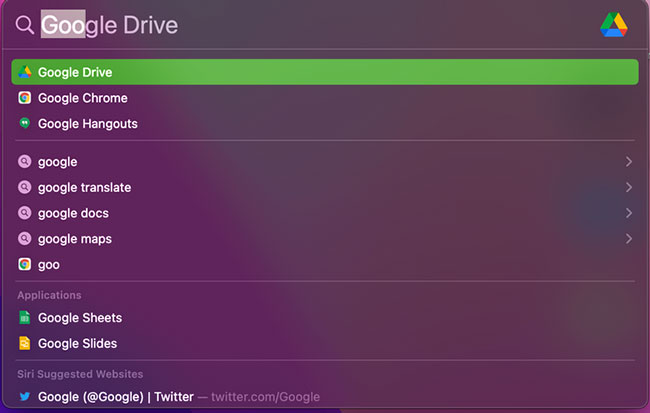
Bước 2: Khi ứng dụng đang chạy, bạn hãy nhấp vào biểu tượng như trong hình để mở rồi nhấn vào biểu tượng Settings, sau đó chọn Preferences để mở menu tùy chọn của Google Drive.
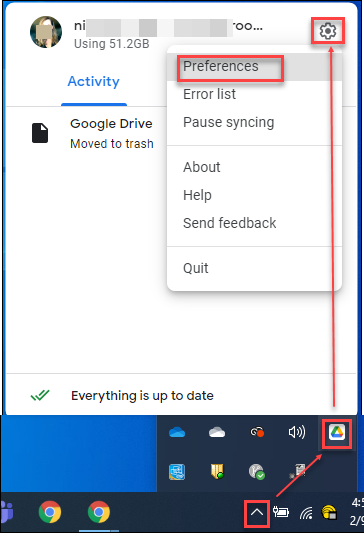
Bước 3: Trong bảng điều khiển Preferences, bạn nhấn lại vào biểu tượng Settings rồi chọn Disconnect account.
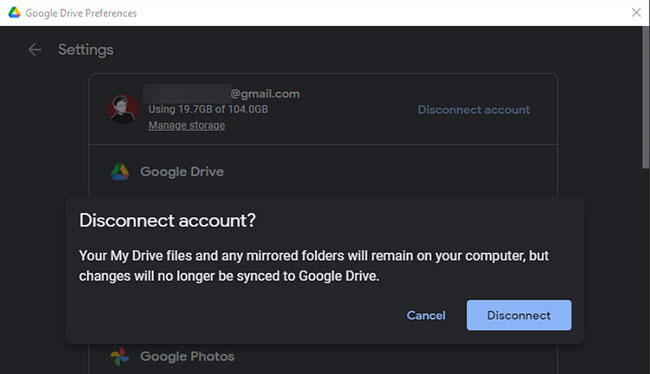
Cuối cùng, nhấn vào Disconnect để xác nhận.
Xóa Google Drive trên máy tính Windows
Để xóa Google Drive khỏi máy tính Windows, bạn chỉ cần gỡ cài đặt như bất kỳ chương trình nào khác.
Bước 1: Mở Settings ( phím tắt Win + I) và chọn Apps -> Apps & features.
Bước 2: Tìm Google Drive rồi nhấp vào Uninstall để thực hiện các bước để xóa khỏi máy tính.
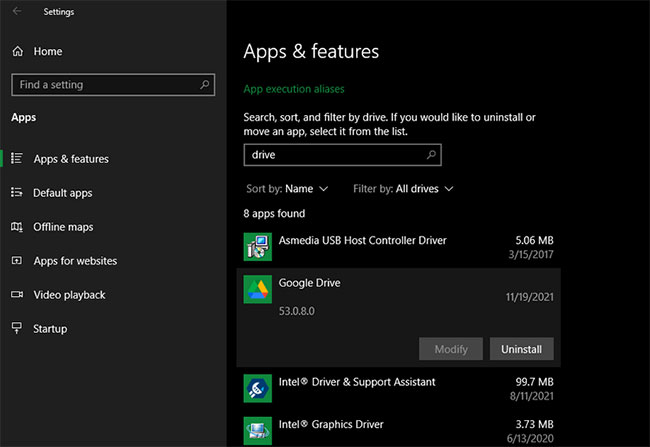
Bạn sẽ cần cài đặt lại ứng dụng nếu muốn bắt đầu đồng bộ các file với máy tính này một lần nữa. Ngoài ra, thư mục Google Drive sẽ vẫn tồn tại, nhưng bị tách khỏi tài khoản của bạn.
Xóa Google Drive trên máy tính MAC
Bước 1: Bạn mở Finder rồi điều hướng đến thư mục Applications. Nếu không thấy trên thanh bên trái, ứng dụng có thể nằm trong menu Go hoặc bằng cách sử dụng phím tắt Shift+Cmd+A.
Bước 2: Tại Applications, bạn tìm ứng dụng Google Drive rồi tiến hành kéo vào Trash trên Dock hoặc nhấp chuột phải -> chọn Move to Trash. Thao tác này sẽ giúp bạn xóa ứng dụng khỏi hệ thống của mình.
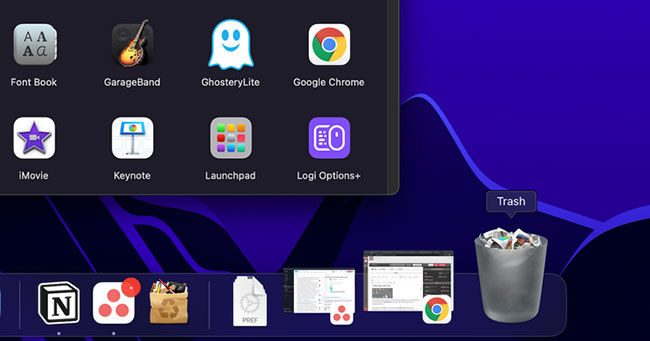
Cách tạm dừng Google Drive
Nếu chỉ muốn ngừng đồng bộ Google Drive trong một khoảng thời gian ngắn, bạn không cần phải gỡ cài đặt nó. Cả ứng dụng trên Windows và Mac đều cho phép bạn tạm dừng Google Drive nếu cần.
Cách thực hiện như sau:
Khi ứng dụng đang chạy, bạn nhấp vào biểu tượng như trong hình để mở rồi chọn biểu tượng Settings, sau đó chọn Pause syncing để ngăn Google Drive upload và tải xuống cho đến khi bạn lặp lại các bước và chọn Resume syncing.

Trên đây là một số thao tác cần thiết để bạn xóa ứng dụng Google Drive khỏi máy tính. Hy vọng bài viết sẽ thực sự hữu ích với bạn khi có nhu cầu. Chúc bạn thực hiện thành công!
Những câu hỏi thường gặp
Tại sao không xóa được Google Drive khỏi máy tính?
Trong trường hợp này, có thể Google Drive vẫn đang thực hiện các hoạt động, bạn nên thoát khỏi Google Drive trước khi gỡ cài đặt.
Bạn có thể thực hiện lại thao tác tạm dừng Google Drive như đã hướng dẫn trên nhưng chọn Quit để thoát.
Làm sao để cài đặt lại ứng dụng Google Drive?
Bạn có thể truy cập trang web https://www.google.com.vn/intl/vi/drive/download/ và tải xuống phiên bản mới nhất của ứng dụng.
Nếu xóa Google Drive trên máy tính, tất cả các tệp tin của tôi trên Google Drive có bị mất không?
Không, việc xóa Google Drive trên máy tính chỉ xóa ứng dụng Google Drive trên máy tính của bạn và không liên quan đến dữ liệu của bạn trên Google Drive. Dữ liệu của bạn vẫn được lưu trữ trên máy chủ của Google.
Còn cách nào khác để gỡ cài đặt Google Drive trên máy tính?
Ngoài cách gỡ cài đặt trên Settings, bạn còn có thể thông qua Control Panel -> Uninstall a program để gỡ cài đặt ứng dụng Google Drive.




















